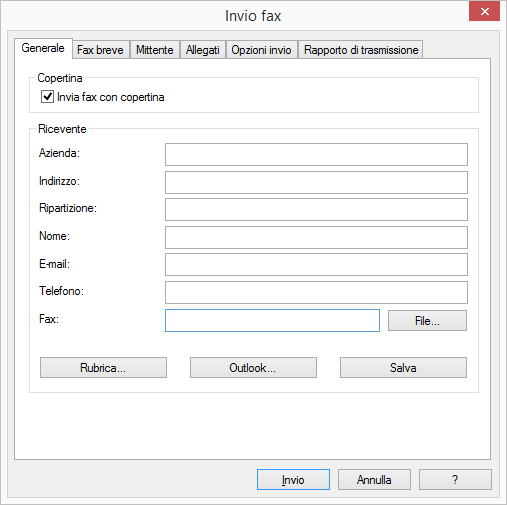SwyxFax Client supporta uno speciale formato URL per i dati relativi al fax a cui una comunicazione è indirizzata. I dati in questo formato possono essere memorizzati nella banca dati dei contatti o su una pagina web e visualizzati sotto forma di hyperlink, ades: “fax:0123456789“.
Cliccando su un fax-hyperlink, lo SwyxFax Client e la finestra "Invio fax" si aprono automaticamente.
I seguenti campi della scheda "Generale" vengono compilati automaticamente, se i relativi dati sono stati memorizzati nel fax-hyperlink:
Cliccando su "Salva", i dati immessi vengono memorizzati nella rubrica.
Nel fax-hyperlink è possibile anche stabilire se inviare il fax con copertina (casella "Invia fax con copertina").
Nel fax-hyperlink è possibile memorizzare anche una nota per il destinatario del fax (scheda "Fax breve").
1 Aprire SwyxFax Client.
Sono a disposizione più opzioni:

Fare doppio clic su

nella system tray (se ridotto a icona lo SwyxFax Client è sempre dislocato nella system tray) o

cliccare su SwyxFax Client nella barra delle applicazioni (se la relativa finestra è ancora aperta ma sullo sfondo) o

avviare lo SwyxFax Client dall'elenco dei programmi (se SwyxFax Client non è già stato avviato) oppure

cliccare sul fax-hyperlink.
In ogni caso appare la finestra “SwyxFax Client“.
2 Redigere un fax breve.
Sono a disposizione più opzioni:

Cliccare su

nella barra delle icone oppure

selezionare l'opzione "Invio fax breve..." nel menu "Fax" oppure

cliccare sul fax-hyperlink.
In ogni caso appare la finestra “Invio fax“. La scheda "Generale" è aperta.
3 Copertina
Attivare "Invia fax con copertina"
4 Ricevente:
Immettere i dati relativi al destinatario

a mano o

selezionare un destinatario dalla "Rubrica..." o dai contatti memorizzati in Outlook.
Cliccando "Salva" i dati immessi vengono aggiunti alla rubrica.
5 Mittente:
Per modificare i dati relativi al mittente evidenziati sulla copertina cliccare su "Mittente". Qui è possibile modificare i propri dati.
| Le modifiche apportate in questo caso verranno applicate solamente al fax attuale. Volendo memorizzare una modifica cliccare su "Salva come predefinito". Le modifiche vengono riportate sulla scheda "Mittente" nel menu "Strumenti | Opzioni...". |
6 Fax breve:
Aprire la scheda "Fax breve". Immettere la nota al destinatario.
7 Allegati:
Aprire la scheda "Allegati". Al fax possono opzionalmente essere allegate anche immagini. A questo proposito aprire la scheda "Allegati". Allegare le immagini

selezionando il rispettivo file o

con l'aiuto dello scanner.
Per ulteriori indicazioni su come allegare immagini consultare il
Allegati.
Anteprima:
Mediante la funzione "Anteprima" è possibile prendere visione dei file allegati.
8 Opzioni di invio:
Aprire la scheda "Opzioni invio". Esiste la possibilità di impostare data e ora di invio di un fax. Indicare una data e/o un'ora nel futuro.
9 Priorità:
E' possibile assegnare una priorità ai documenti fax da inviare. Un fax con priorità "Alta" verrà quindi inviato prima di ogni fax con priorità normale. Fax con priorità alta precedono anche i fax con priorità normale di altri utenti.
10 Intestazione:
Poichè inviando un fax breve verrà inviata solo la copertina non è possibile scegliere un'intestazione (
Strumenti). La funzione per la selezione di intestatzioni è quindi disattivata.
11 Riselezione:
Mediante il campo "Riselezione" è possibile stabilire il numero dei tentativi di riselezione e il relativo intervallo nel caso il primo invio fosse fallito. Per spiegazioni sulla riselezione, vedi
Definizione della riselezione.
12 Rapporto di trasmissione
Aprire la scheda "Rapporto di trasmissione". Per ottenere un riscontro sul successo o meno del fax inviato, è possibile impostare lo SwyxFax Server in maniera tale che invii una conferma di trasmissione o un avviso di errore al mittente.
L'utente può definire se desidera il rapporto di trasmissione sotto forma di e-mail e/o in formato stampa. Fax inviati con successo e fax falliti possono essere gestiti separatamente. Selezionare il contenuto del relativo rapporto di trasmissione.
13 Per inviare una fax breve cliccare su "Invia".
Il documento appare nella cartella in uscita e verrà inviato tempestivamente.
| Per poter inviare un fax è assolutamente necessario indicare un numero di fax e un termine valido. Ove questi parametri non fossero indicati o i valori fossero errati, lo SwyxFax Client ne chiederà l'immissione o la correzione mediante una segnalazione di errore. |
 nella finestra dello SwyxFax Client verrà aperta direttamente la finestra "Invio fax". Aprire la scheda "Fax breve" e immettere il messaggio. Successivamente viene creata la copertina e inviata.
nella finestra dello SwyxFax Client verrà aperta direttamente la finestra "Invio fax". Aprire la scheda "Fax breve" e immettere il messaggio. Successivamente viene creata la copertina e inviata. nella finestra dello SwyxFax Client verrà aperta direttamente la finestra "Invio fax". Aprire la scheda "Fax breve" e immettere il messaggio. Successivamente viene creata la copertina e inviata.
nella finestra dello SwyxFax Client verrà aperta direttamente la finestra "Invio fax". Aprire la scheda "Fax breve" e immettere il messaggio. Successivamente viene creata la copertina e inviata. nella system tray (se ridotto a icona lo SwyxFax Client è sempre dislocato nella system tray) o
nella system tray (se ridotto a icona lo SwyxFax Client è sempre dislocato nella system tray) o nella barra delle icone oppure
nella barra delle icone oppure